Kun avaat Windows Media Playerin ja haluat käyttää sitä M4A -tiedoston avaamiseen, olet todennäköisesti pettynyt. Tämä johtuu siitä, että M4A ei ole yhteensopiva Windows Media Playerin kanssa. Jos haluat avata tiedoston onnistuneesti, yksi tehokas tapa on muuntaa se yhteensopivampaan muotoon, kuten MP3. Tämä artikkeli kertoo, miten vaihda M4A arvoksi MP3 vaivattomasti. Lue lisää saadaksesi lisätietoja.
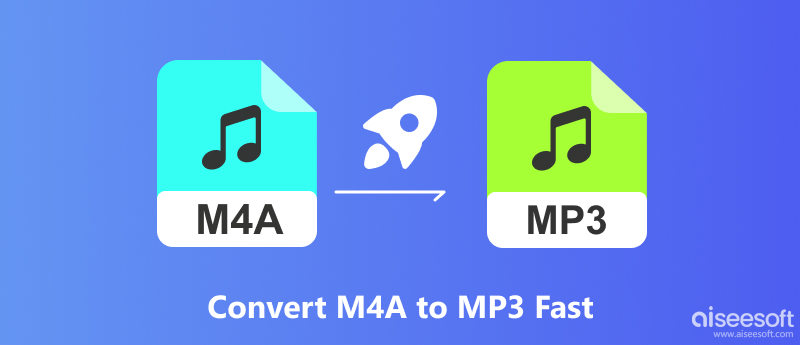
Monilla ihmisillä on tämä kysymys .m4a: sta. Se on tarkoitettu MPEG 4 Audio -sovellukselle, ja se on todella suosittu tiedostotunniste, jota käytetään äänitiedostojen esittämiseen. Monet ihmiset tuntevat .mp3-muodon, .m4a-äänenlaatu on kuitenkin paljon parempi ja pienempi.
.m4a tunnetaan myös nimellä Apple Lossless, Apple Lossless Encoder tai ALE. Se on uusi koodekki, joka on suunniteltu tarjoamaan häviötöntä koodausta vähemmän tallennustilaa.
MP3 on digitaalisen äänen koodausmuoto, joka sisältää MPEG-1- tai MPEG-2-äänikoodattua dataa. Kuten M4A, MP3 on myös suunniteltu lataamaan ääntä, eikä se sisällä videota tai muun tyyppistä mediaa. Sitä käytetään pienentämään tiedostokokoa poistamalla tiedoista, joiden taajuutta ihmiset eivät kuule. MP3 on suosittu muoto, joka on yhteensopiva lähes kaikkien äänilaitteiden, kuten tietokoneiden ja matkapuhelimien, kanssa.
Yleisesti ottaen M4A:lla on korkeampi bittinopeus, mikä johtaa parempaan äänenlaatuun ja suurempaan tiedostokokoon kuin MP3. M4A käyttää myös tehokkaampaa pakkausmenetelmää. Tämä tarkoittaa, että voit pakata kappaleen 192 kbps:n bittinopeudella MP3:lla ja 128 kbps:llä M4A:lla. Tämän lisäksi toinen ero M4A:n ja MP3:n välillä on niiden yhteensopivuus. MP3 tukee kaikkia äänilaitteita, mutta M4A on rajoitettu iTunesiin, iPodiin ja muihin Applen laitteisiin. Jos haluat pelata M4A:ta alustoilla, joita se ei tue, voit vaihtaa M4A:n MP3:ksi ja nauttia siitä ilman rajoituksia.
Aiseesoft Video Converter Ultimate on paras valinta muuntaa .m4a .mp3:ksi ja muihin äänimuotoihin, kuten AAC, AMR, OGG, WAV ja niin edelleen. Tämä M4A Converter voi muuntaa kaikkien suosittujen äänimuotojen välillä menettämättä laatua Windowsissa ja Macissa. Se voi myös poimia ääntä videotiedostoista ja muuntaa äänitiedoston mihin tahansa haluamaasi äänimuotoon.
100 % turvallinen. Ei mainoksia.
100 % turvallinen. Ei mainoksia.
Tässä on vaiheet M4A:n muuttamiseksi MP3:ksi Aiseesoft Video Converter Ultimate -sovelluksella.
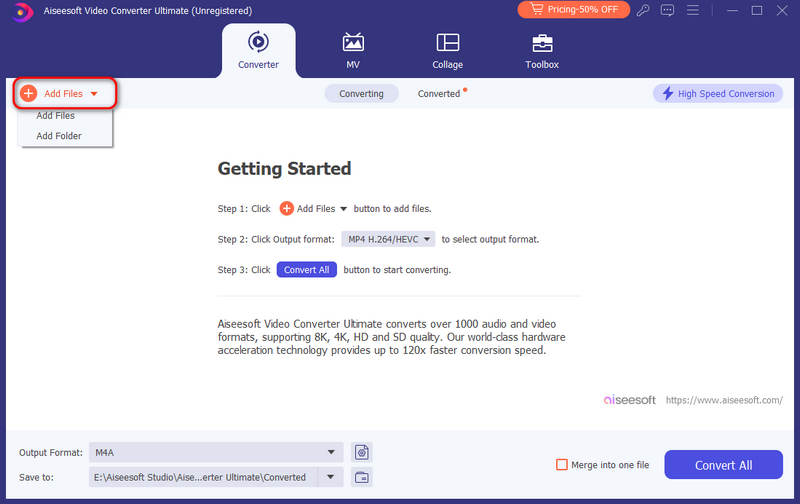
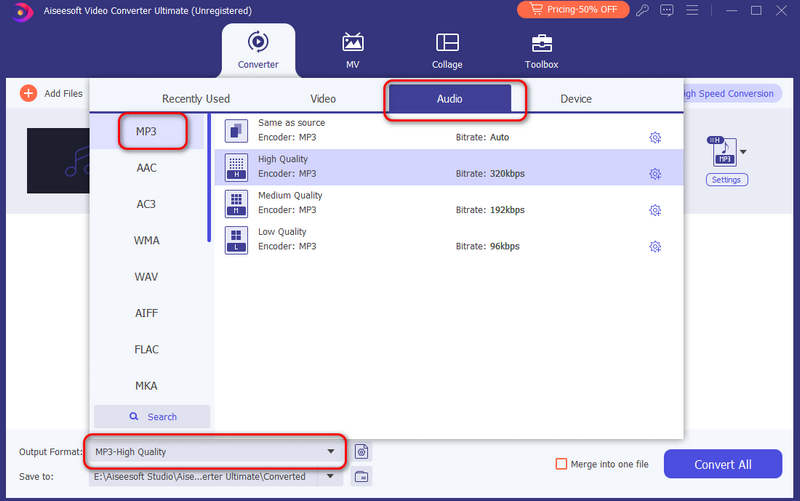
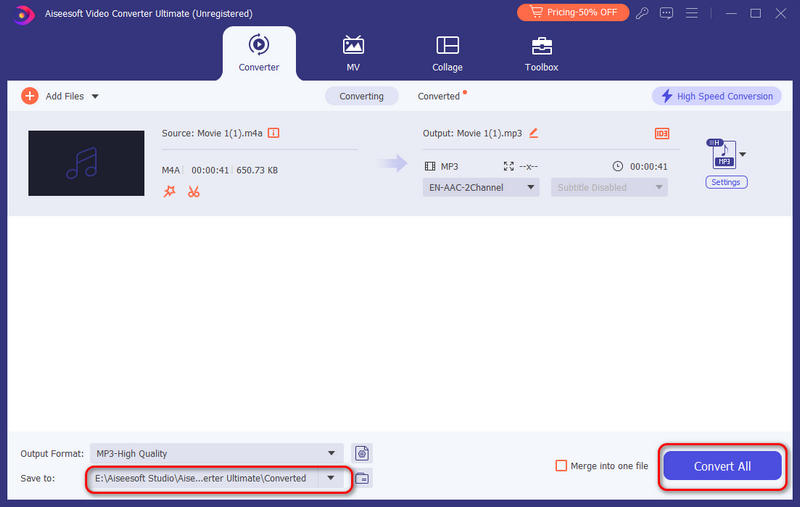
Aiseesoft Video Converter Ultimate on paras työkalu, joka auttaa sinua muuttamaan. Sillä on nopeampi muunnosnopeus ja se tukee useampaa formaattia kuin muut muuntimet.
iTunes on esiasennettu sovellus Maciin, ja se on toinen työkalu, joka auttaa sinua muuttamaan M4A:n MP3:ksi. Siinä ei ole mainoksia ja se on turvallinen käyttää. Tämän lisäksi voit käyttää sitä myös musiikin, elokuvien jne. nauttimiseen. Tässä on ohjeet musiikin vaihtamiseen M4A:sta MP3:ksi Macissa iTunesin avulla.
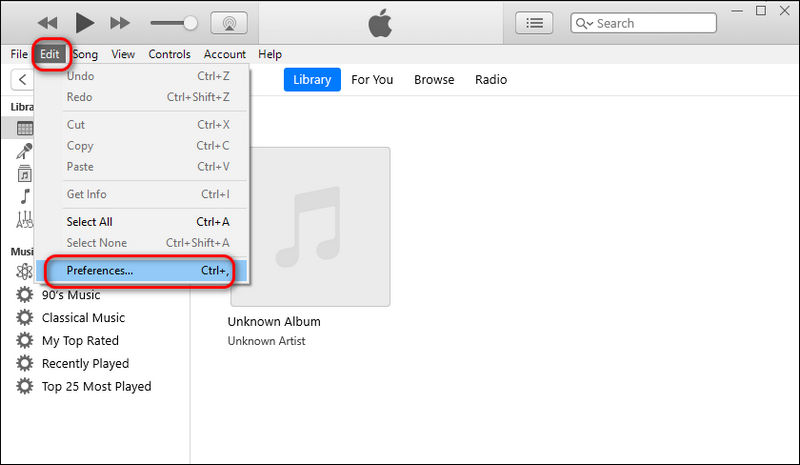
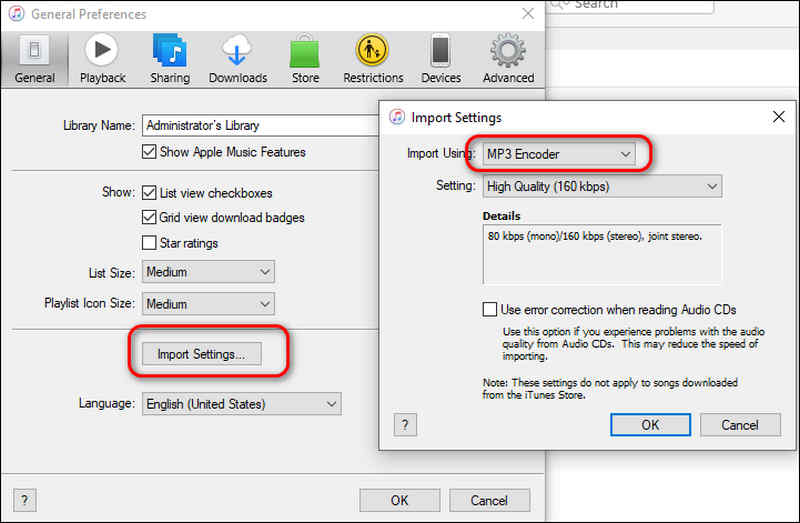
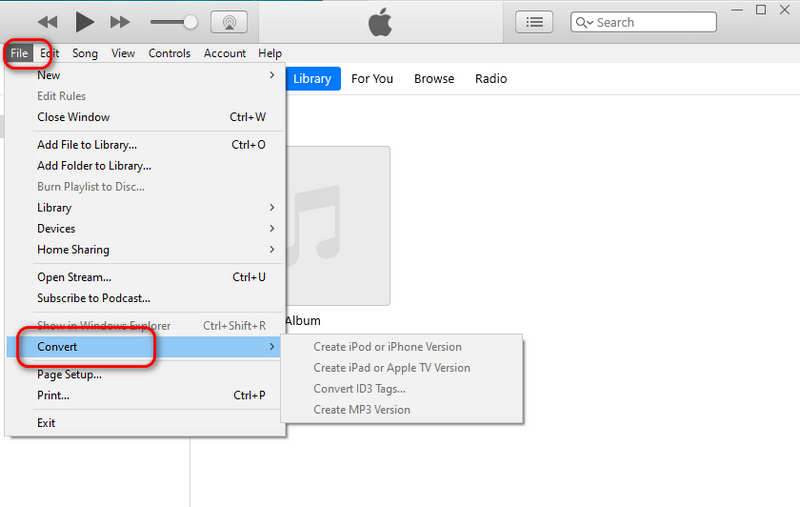
iTunesin käyttäminen muuntamiseen on turvallista ja helppoa. Mutta jos haluat viedä muihin muotoihin, se epäonnistuu.
Audacity on ilmainen ja avoimen lähdekoodin työkalu äänen muokkaamiseen ja tallentamiseen. Voit myös muuttaa M4A:n MP3:ksi. Saat sen Windowsille, Macille ja Linuxille. Lue lisää, kuinka voit muuntaa M4A:n MP3:ksi Audacityn avulla.
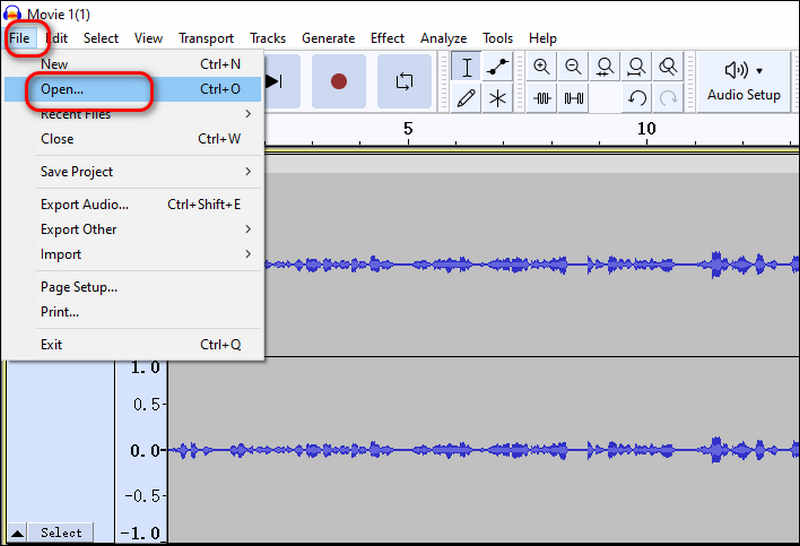
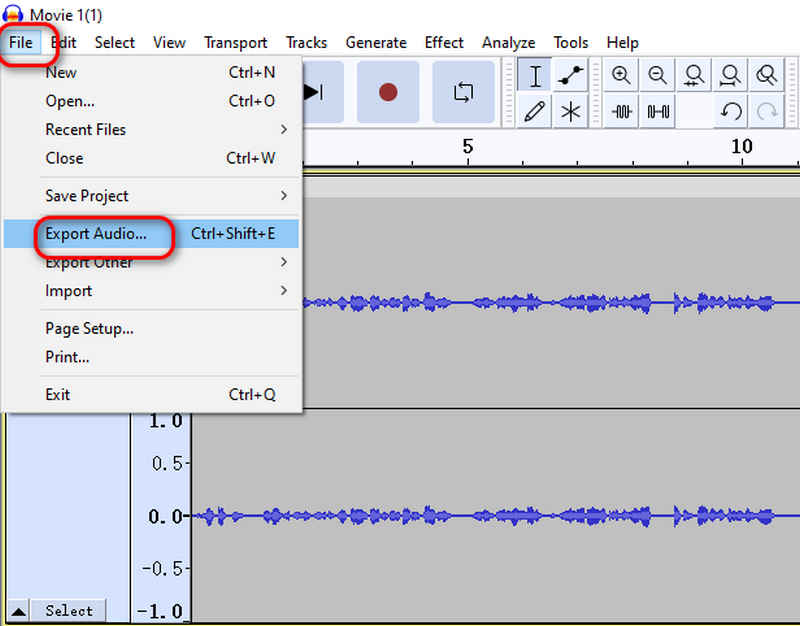
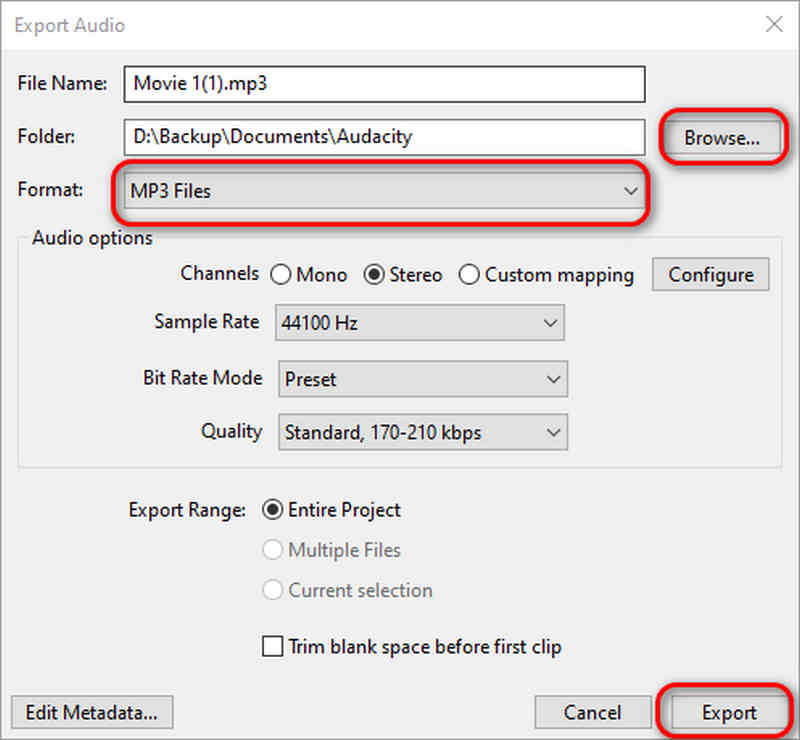
Audacity on kattava työkalu. Muuntamisen lisäksi voit käyttää sitä musiikkikappaleiden tallentamiseen ja tuottamiseen. Mutta voit käyttää sitä muuntaaksesi vain 13 äänimuotoa, ja sinun on asennettava FFmpeg-kirjasto ennen muuntamista.
Jos et halua asentaa mitään ohjelmistoja tietokoneellesi, voit myös kokeilla online-M4A-MP3-muunninta. Zamzar on yksi suosituimmista online-sivustoista, jonka avulla voit muuntaa M4A:n ilmaiseksi MP3:ksi. Katso kuinka se toimii:
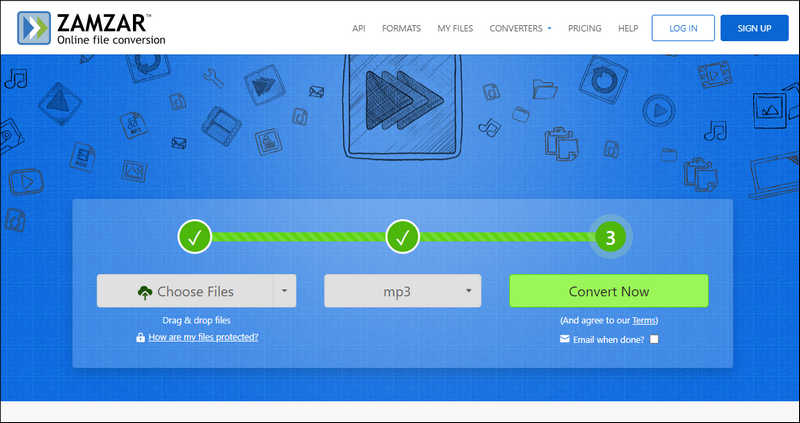
Online-muuntimena Zamzar tukee erämuuntamista ja sillä on puhdas käyttöliittymä. Mutta verrattuna Aiseesoft Video Converter Ultimateen, siinä on vähemmän tulostusmuotoja.
Kun olet lukenut tämän artikkelin, et ole turhautunut seuraavan kerran, kun haluat avata M4A-tiedoston Windows Media Playerilla. Voit käyttää yllä suosittelemiamme työkaluja muuntaaksesi M4A:n MP3:ksi ja nauttiaksesi muunnetuista musiikkitiedostoistasi rajoituksetta. Voit myös käyttää niitä muuntaessasi muita mediamuotoja, kuten AVI, MOV, MP4 jne. Kokeile niitä ja aloita muunnos nyt.
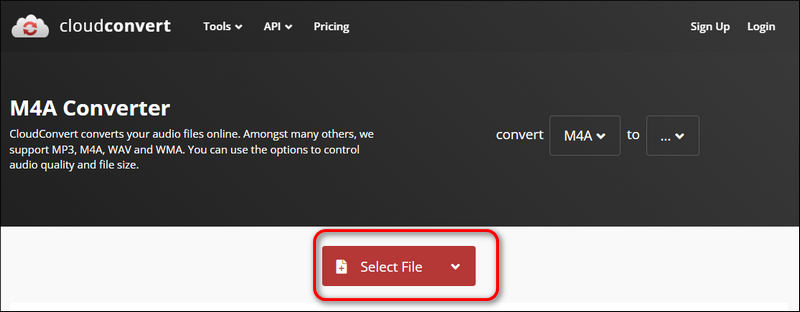
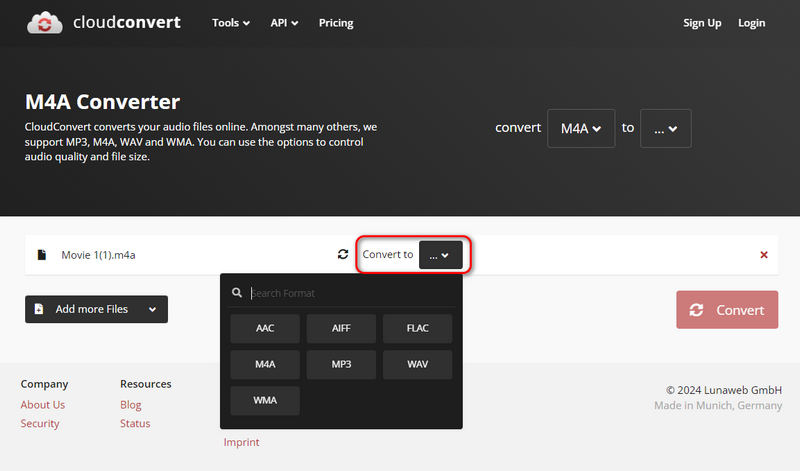
CloudConvert on myös online-työkalu ja se tukee lähes kaikkia alustoja niin kauan kuin sinulla on selain. Mutta se voi pettää sinut muunnosnopeudessa.
Mitkä laitteet eivät tue M4A:ta?
Apple esitteli M4A:n, ja se on koodattu ALAC:lla (Apple Lossless Audio Codec). Joten se ei ole yhteensopiva Windows-laitteiden ja -sovellusten kanssa. Et esimerkiksi voi käyttää Windows Media Playeria M4A-tiedoston avaamiseen.
Voiko M4A toistaa videota?
Ei, Apple keksi M4A:n erottaakseen tiedoston, joka sisältää sekä videota että ääntä, ja tiedoston, joka sisältää vain ääntä. Edellinen nimettiin MP4:ksi ja jälkimmäinen M4A. Joten M4A ei sisällä videotiedostoja eikä voi toistaa videota.
Menettääkö M4A:n muuntaminen MP3:ksi laadun?
Kyllä. MP3 pakkaa häviöisellä tavalla. Jos vaihdat M4A:n MP3:ksi, se vaikuttaa jotenkin äänenlaatuun. Mutta useimmissa tapauksissa vaikutukset ovat mitättömiä.
Yhteenveto
Tässä artikkelissa esittelimme 7 tapaa auttaa sinua muuntaa MP4 OGG: ksi. Online-muunnin voi maksaa paljon aikaa, kun muunnat MP4-videon OGG-muotoon verrattuna ammattiohjelmistoihin, mutta se on myös erittäin kätevä ja helppokäyttöinen. Jos haluat nopeamman muuntamisen, voit käyttää tehokasta ohjelmistoa, kuten Aiseesoft Video Converter Ultimate, mediatiedostojen erämuuntamiseen helposti. Valitse ne vain tarpeidesi mukaan.

Video Converter Ultimate on erinomainen videomuunnin, -editori ja -tehostin, jonka avulla voit muuntaa, parantaa ja muokata videoita ja musiikkia 1000 muodossa ja enemmän.
100 % turvallinen. Ei mainoksia.
100 % turvallinen. Ei mainoksia.